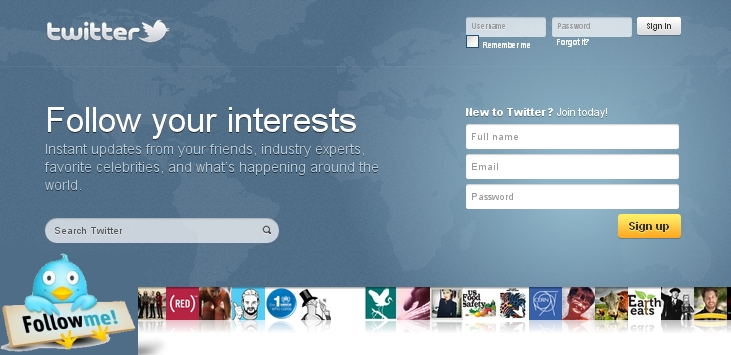4shared adalah sebuah situs/sistem penyimpanan file gratisan terbesar hingga saat ini. Begitu banyak orang yang menggunakan 4shared untuk menyimpan berbagai file seperti file musik, video, aplikasi ataupun file-file lainnya.
Pada dasarnya, 4shared memiliki 2 opsi. Yaitu versi berbayar (premium) dan versi gratisan. Karena Indonesia suka yang gratisan, saya akan membantu anda membuat akun 4shared gratisan.
1. Mudah, anda hanya perlu ketik
www.4shared.com pada address bar, lalu enter
2. Setelah masuk di halaman utama,
3. Isilah data pada kotak yang tersedia di sudut kanan atas, seperti di bawah ini :
Pada kotak Email, ketik alamat email anda. Bisa email yahoo atau g-mail ataupun yang lainnya
Pada kotak Password/Sandi, isi sandi/password anda
Pada kotak Konfirmasi Sandi / Password, isi ulang sandi/password anda
Setelah itu klik kotak / box DAFTAR
4. Akan muncul box pengisian berikutnya :
Anda hanya perlu mengisi kotak Nama Depan dan Nama Belakang saja.
Lalu klik box Buat Akun
5. Setelah itu akan muncul box konfirmasi. Caranya adalah anda harus buka jendela baru lalu masuk
ke www.yahoo.com atau situs tempat email anda. Lalu Sign In ke alamat email anda.
Setelah itu buka inbox atau pesan masuk pada akun email anda.
Akan anda perintah verifikasi akun 4shared, ikuti tautan yang ada yang meng-klik link yang
tertera. Tunggu beberapa saat sampai proses verivikasi selesai.
6. File 4shared anda pun telah selesai dibuat. Anda sudah bisa mulai mengunggah file dan berbagi
kepada pengguna internet lainnya diseluruh dunia.